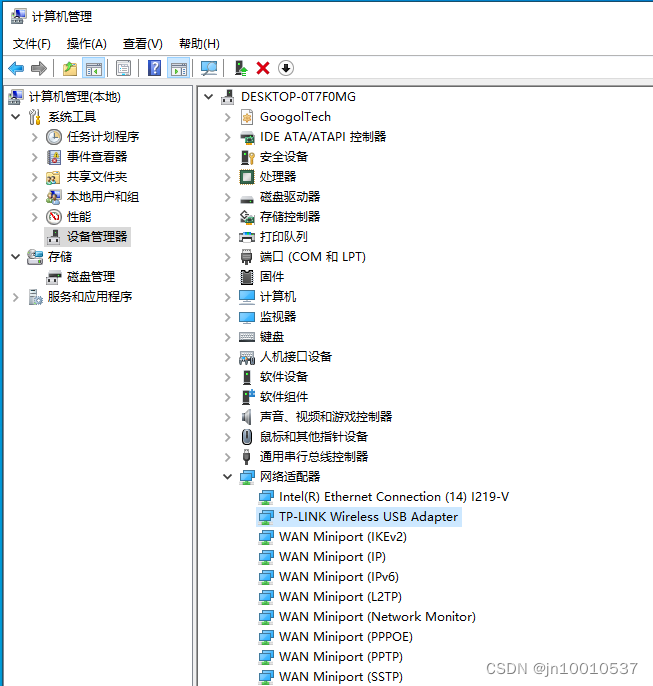1、背景
下午去前台领了一个"300M无线USB网卡"。

插到台式机上发现不能跳出WLAN网络信号。
我观察到每次插入无线上网卡,在window设置–>设备–>其他设备下。
跳出的802.11 WLAN Adapter驱动程序无法使用。
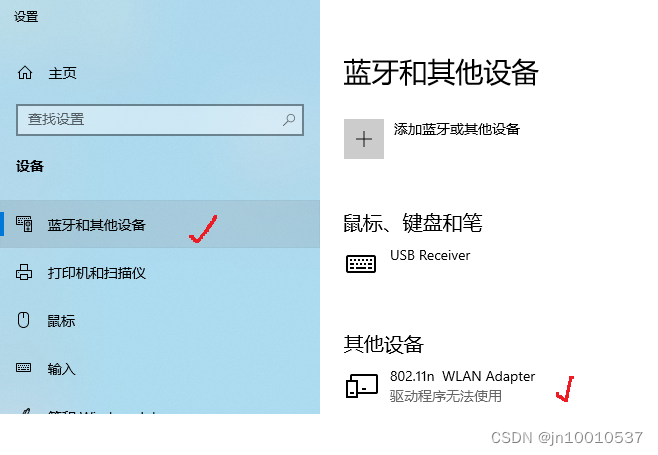
并且打开设备管理器,发现其他设备下出现:
802.11 WLAN Adapter,其图标上有一个警告符号,如下图:
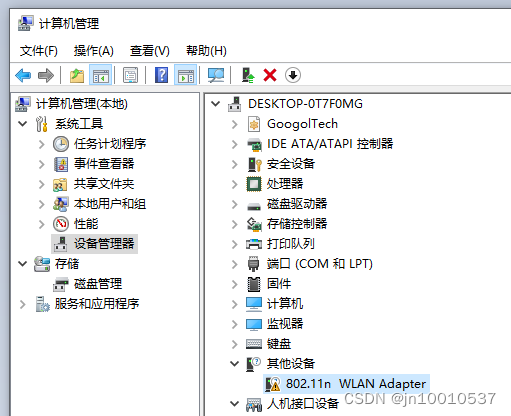
以上经过多次插拔都是同样的问题,
并且在设备管理器下对802.11 WLAN Adapter更新驱动程序依然没有反应。
总结一句话:
无线网卡插入到windows10后,电脑不显示驱动光驱,
设备管理器中wlan 802.11 usb 驱动黄色感叹号未被识别!
2、解决办法
出现问题,最好的解决办法看官方说明。
翻看说明书,查看软件安装、连入网络部分。
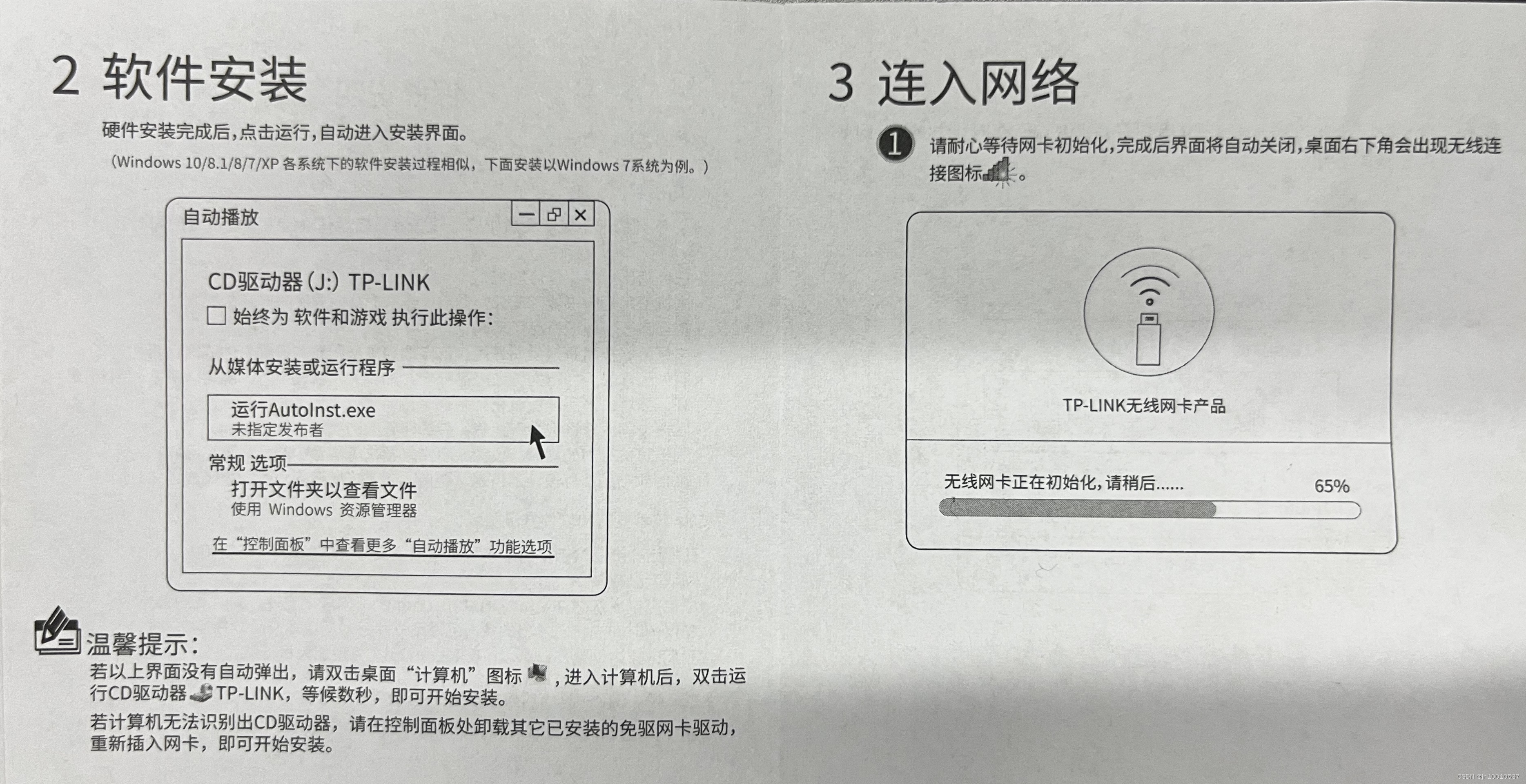
请注意小字,温馨提示部分:
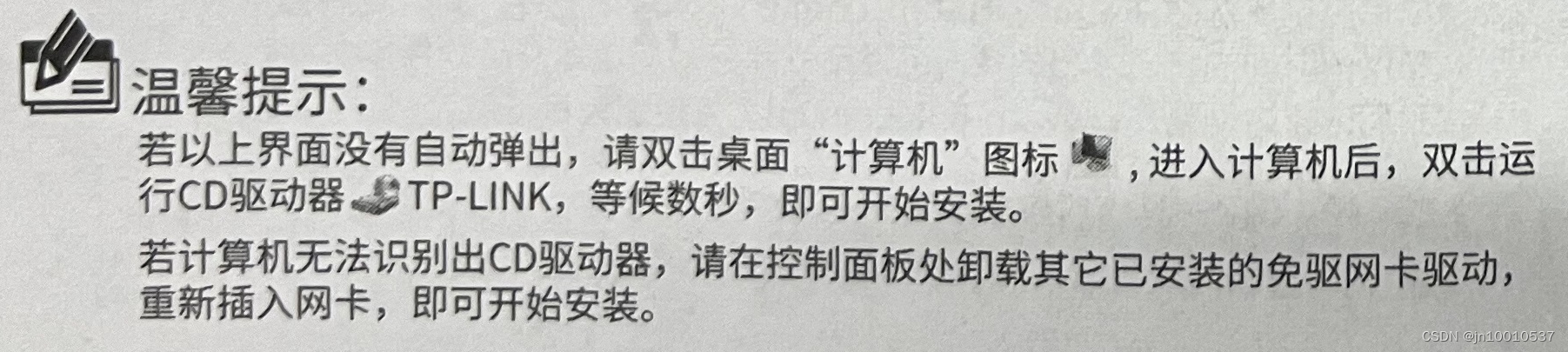
我的情况是计算机无法识别CD驱动器,按提示是删除之前已经安装的TP-Link程序!
卸载掉以前安装的TP-Link驱动后,重启电脑即可发现CD驱动器!
点击安装后便可以发现周围的WLAN网络!
3、查看适配器
在跳出来的CD驱动器点击 运行AutoInst.exe即自动安装无线网络驱动。
在设备管理器下可以查看到网络适配器名称:
TP-LINK Wireless USB Adapter,如下图: